Inhoud (Entries)
Je website bestaat uit verschillende pagina’s met inhoud, zoals tekst, afbeeldingen, formulieren en video’s. Deze inhoud wordt ook wel content genoemd. Het beheren van deze content doe je via het menu Inhoud. In dit hoofdstuk lees je hoe je pagina’s kunt bewerken.
Selecteer Inhoud in het linkermenu. Aan de linkerzijde verschijnt vervolgens een nieuw lichtgrijs menu. Dit menu is onderverdeeld in verschillende secties, waaronder Alle inhoud, Eenmalig, Kanalen en Structuren.
# Alle inhoud
Kies Alle inhoud. Alle beschikbare content wordt nu in één lijst getoond.
# Eenmalig (Singles)
Onder Eenmalig bevinden zich pagina’s die een specifiek doel dienen binnen de website. Deze pagina’s staan op zichzelf en kunnen uitsluitend door een ontwikkelaar worden aangemaakt. De inhoud van deze pagina’s kan echter wel zelfstandig worden aangepast. Voorbeelden hiervan zijn de homepage en de 404-foutpagina.
# Kanalen (Channels)
Alle op datum gebaseerde content wordt verzameld onder Kanalen. De volgorde van deze content wordt bepaald door de aanmaakdatum. Het is daarom niet mogelijk de volgorde aan te passen, tenzij de datum van het betreffende item wordt gewijzigd. Een voorbeeld van een kanaal is een blogpagina.
# Structuren (Structures)
Items binnen de sectie Structuren komen het meest voor. Deze worden gebruikt voor content die niet tijdsgebonden is, zoals de omschrijving van de dienstverlening. De volgorde van deze items kan worden aangepast door ze te verslepen via de vier puntjes.
Linksonder in de pagina verschijnt kort een melding dat de nieuwe positie is opgeslagen. Deze wijziging wordt direct doorgevoerd en is daardoor onmiddellijk zichtbaar voor bezoekers van de website.
# Matrixblokken
In tegenstelling tot wat je misschien gewend bent, werkt Craft niet met “What You See Is What You Get”-editorpagina’s. Deze manier van werken blijkt in de praktijk vaak foutgevoelig en kan leiden tot een onoverzichtelijke mix van content en opmaak. Daarom verwachten we dat je het werken met Matrix-blokken als prettig en overzichtelijk zult ervaren.
Een pagina binnen je Craft-website bestaat uit verschillende blokken met specifieke inhoud. Je kunt deze blokken zien als de bouwstenen van je website. Zonder deze blokken bevat je website geen informatie en blijft de pagina leeg.
Tijdens de ontwikkeling van je website is bepaald welke blokken beschikbaar zijn en hoe deze zich gedragen bij het tonen van de inhoud. Op die manier heb je maximale flexibiliteit om zelf content toe te voegen en aan te passen, zonder dat je je zorgen hoeft te maken over de technische kant.
Na de oplevering van je website zijn er al diverse contentblokken voor je klaargezet. Aan de voorkant van de website zul je veel overeenkomsten zien tussen de inhoud en de blokken die je in de editor gebruikt. Je kunt eenvoudig zelf teksten en afbeeldingen aanpassen, en na het opslaan zijn deze direct zichtbaar.
Omdat iedere website zijn eigen set Matrix-blokken heeft, beperken we ons hieronder tot de algemene functies.
Gebruik Nieuwe invoer om te kiezen uit de beschikbare contentblokken. Selecteer het gewenste blok en vul de velden in.
Bij ieder contentblok vind je rechtsboven een menu met extra opties. In dit menu staan de opties die specifiek voor dat contentblok beschikbaar zijn.
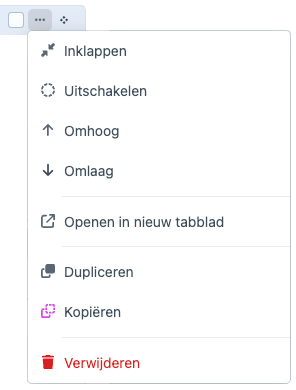
| Functie | Uitleg |
|---|---|
| In- uitklappen | Klap een contentblok in om ruimte te besparen. |
| Uitschakelen | Schakel het contentblok uit; het wordt niet meer op de live pagina getoond. |
| Omhoog | Verplaats het contentblok één positie omhoog. |
| Omlaag | Verplaats het contentblok één positie omlaag. |
| Openen in een nieuw tabblad | Open dit contentblok in een nieuw tabblad. |
| Dupliceren | Maak een duplicaat van het contentblok. |
| Kopiëren | Kopieer het contentblok naar het klembord om later te plakken. 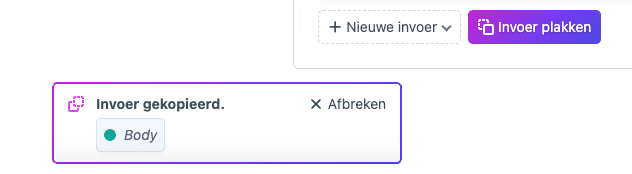 |
| Verwijderen | Verwijder het contentblok. |
Afhankelijk van het type contentblok kunnen er in het dropdownmenu extra opties zichtbaar zijn.
Versleep het contentblok via de vier puntjes om de volgorde aan te passen. Laat los zodra het op de juiste plek staat.